Cómo ver listas de reproducción/música eliminadas de Spotify [Actualización 2025]
La mayoría de los amantes de la música crean sus propias listas de reproducción en Spotify para poder acceder fácilmente a su música más adorada. A veces podemos eliminar accidentalmente estas listas de reproducción seleccionadas. ¿Puedes recuperar listas de reproducción eliminadas de Spotify? En caso de que te encuentres en la misma situación ahora mismo, estás de suerte ya que este artículo hablará sobre cómo ver las listas de reproducción eliminadas de Spotify y recuperarlos. Como beneficio adicional, también compartiremos contigo la mejor manera en que puedes crear copias de seguridad de canciones de Spotify para que ya no estés triste en caso de que hayas borrado todas tus canciones accidentalmente. Entonces, comencemos con esto y veamos qué podemos hacer para resolver el dilema.
Guía de contenido Parte 1. ¿Puedes ver las listas de reproducción de Spotify eliminadas?Parte 2. ¿Cómo recuperar listas de reproducción eliminadas en Spotify?Parte 3. Bonificación: haga una copia de seguridad de la música de Spotify para siempre sin PremiumParte 4. Preguntas frecuentes sobre la lista de reproducción eliminada de SpotifyParte 5. Para resumirlo todo
Parte 1. ¿Puedes ver las listas de reproducción de Spotify eliminadas?
Lo único que debes preguntar en caso de que hayas eliminado accidentalmente una de tus listas de reproducción es si aún es posible verlas. ¿Puedes comprobar las listas de reproducción eliminadas en Spotify y recuperarlos? Seguro. Spotify permite a los usuarios recuperar listas de reproducción eliminadas en los últimos 90 días. Después de eso, las listas de reproducción o la música eliminadas se eliminarán permanentemente. Donde puede recuperar fácilmente listas de reproducción eliminadas en Spotify en caso de que haya eliminado accidentalmente una de sus listas de reproducción. En las siguientes partes de este artículo, descubriremos los pasos sobre cómo ver las listas de reproducción eliminadas de Spotify y recuperar tus favoritas.
Parte 2. ¿Cómo recuperar listas de reproducción eliminadas en Spotify?
Si has eliminado accidentalmente tus listas de reproducción de Spotify, te sorprenderá poder recuperarlas utilizando la propia aplicación Spotify. ¿Cómo ver las listas de reproducción eliminadas de Spotify y recuperar listas de reproducción eliminadas en Spotify? Entremos en los procedimientos paso a paso. Tenga en cuenta que solo puede hacer esto en el escritorio o en el reproductor web de Spotify.
- Inicie sesión en su cuenta en el reproductor web de Spotify.
- Haga clic en su foto de perfil y seleccione Cuenta en el menú desplegable.
- Dirígete a la página de descripción general de la cuenta de Spotify y haz clic en Recuperar listas de reproducción en Cuenta.
- Luego verás las listas de listas de reproducción eliminadas, haz clic en "Restaurar" cuando veas la que deseas recuperar.
- Ahora puedes abrir tu aplicación Spotify y ver la lista de reproducción recuperada en la parte inferior de tu lista de listas de reproducción.
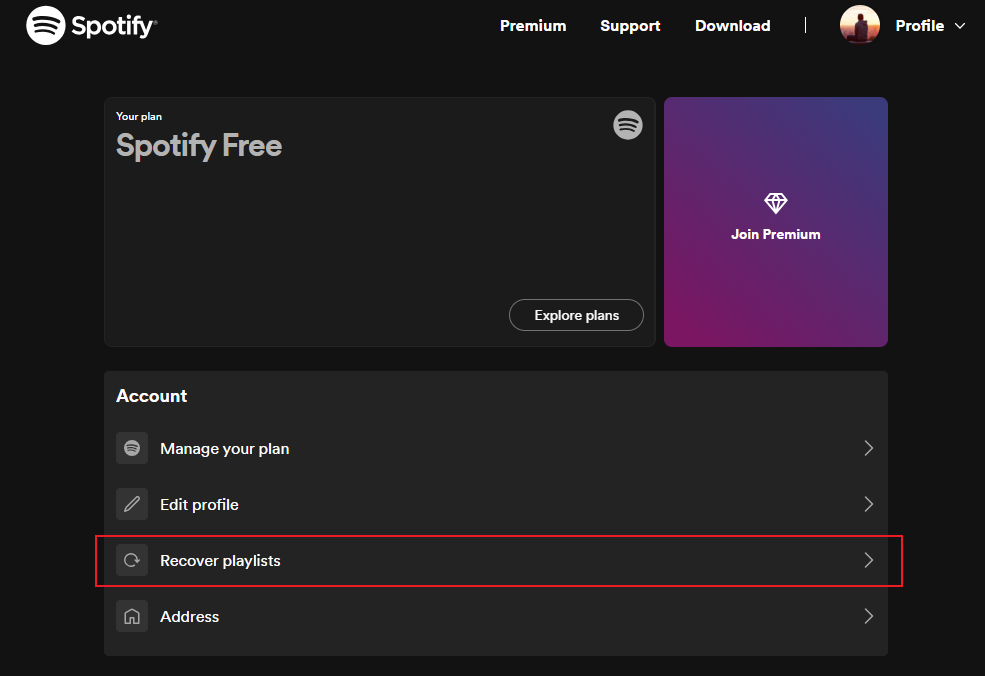
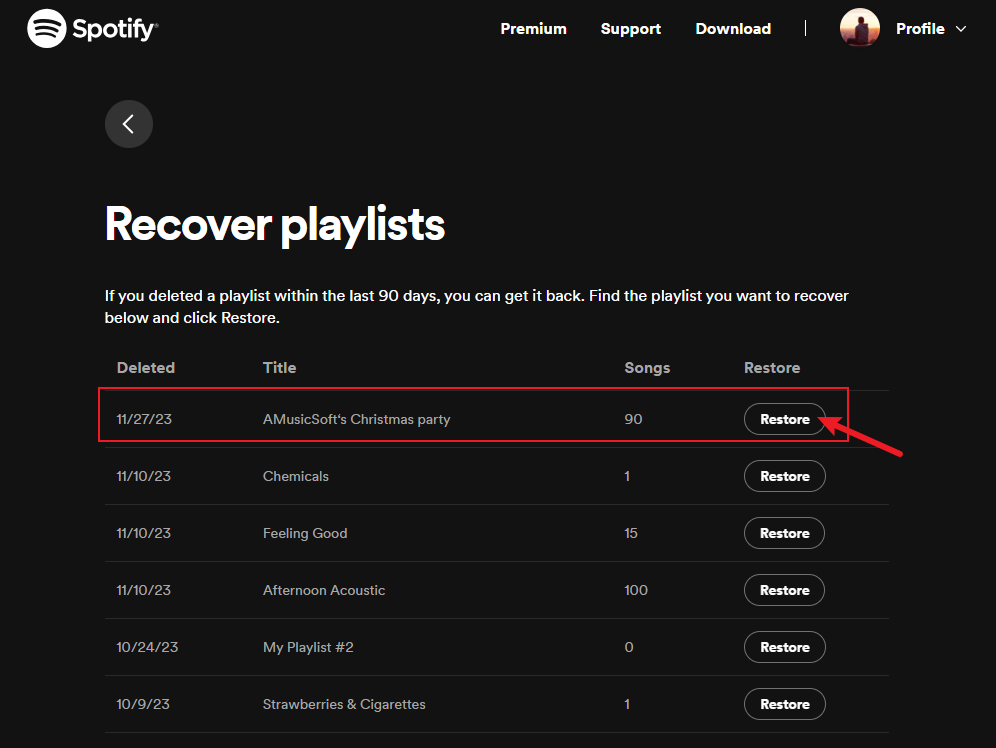

Parte 3. Bonificación: haga una copia de seguridad de la música de Spotify para siempre sin Premium
Aunque Spotify ha proporcionado oficialmente la función de recuperación para ayudarle a ver las listas de reproducción de Spotify eliminadas y recuperarlas, se recomienda encarecidamente que guarde las canciones y listas de reproducción de Spotify en su computadora para evitar eliminarlas accidentalmente. No es nada complejo en la copia de seguridad de música de Spotify. En esta publicación, compartiremos contigo una herramienta llamada AMúsicaSoft Spotify Music Converter que mejor se adaptará a todas tus necesidades y deseos en lo que respecta a la música.
Este convertidor profesional elimina el DRM de Spotify, lo que permite una mayor compatibilidad. Esto significa que los usuarios pueden guardarlos en cualquier dispositivo y reproducirlos con todos los reproductores multimedia que quieran. AMusicSoft Spotify Music Converter proporciona opciones de formatos de salida comunes que incluyen MP3, M4A, FLAC, WAV, AIFF, AAC y ALAC. Con canciones en formato normal, puedes compartirlas, editarlas o transferirlas fácilmente. (Quizás te interese: Convertir música de Spotify a FLAC >> )
Te sorprenderá ver lo eficiente y eficaz que es AMusicSoft. Spotify Music Converter es. Si está buscando un convertidor que pueda ahorrarle tiempo, energía e incluso dinero, debe probar este. Este conversor profesional puede convertir sus archivos de música 5 veces más rápido que los conversores básicos. El programa puede convertir archivos de Spotify tanto voluminosos como individuales. Y obtendrá las etiquetas ID3 originales y otra información de metadatos después de la conversión.
Obtenga este AMusicSoft seguro y gratuito Spotify Music Converter haciendo clic en el botón de descarga a continuación. El software se puede instalar en su dispositivo Windows o Mac.
Descargar gratis Descargar gratis
Paso 1: Una vez instalado, abre el programa AMusicSoft. Inicia sesión en tu cuenta de Spotify usando el reproductor web de Spotify integrado. Selecciona las listas de reproducción de Spotify que quieras descargar y luego agrégalas a la interfaz principal del convertidor.

Paso 2: Para conservar las listas de reproducción de Spotify para siempre, haga clic en el icono "Salida" para seleccionar MP3 como formato de salida. Luego seleccione la carpeta de salida inmediatamente debajo del formato de salida.

Paso 3: Navegue hasta la parte inferior de la ventana, haga clic en el botón "Convertir" y espere a que la aplicación haga la magia.

Ahora seguramente podrás disfrutar de tus canciones sin preocuparte por cómo ver las listas de reproducción de Spotify eliminadas si has eliminado accidentalmente tu lista de reproducción de Spotify cuidadosamente seleccionada. ¡Qué herramienta tan increíble es!
Parte 4. Preguntas frecuentes sobre la lista de reproducción eliminada de Spotify
Los pasos para ver las listas de reproducción eliminadas de Spotify y hacer una copia de seguridad de tus listas de reproducción son sencillos. Pero a veces aún puedes encontrar algunos problemas con las listas de reproducción eliminadas de Spotify. A continuación se detallan las preguntas frecuentes que deberían resultarle útiles.
P1: ¿La gente aún puede ver las listas de reproducción eliminadas en Spotify?
Sí. Incluso si eliminas una lista de reproducción de tu biblioteca de Spotify, las personas aún podrán encontrarla en la búsqueda de Spotify. Eso significa que cualquiera puede escuchar tu lista de reproducción y compartirla con otros.
P2: ¿Cuántas listas de reproducción puedo restaurar?
No hay límites especificados para la cantidad de listas de reproducción, siempre y cuando intente restaurar las listas de reproducción eliminadas en los últimos 90 días.
P3: ¿Puedo recuperar listas de reproducción de otros miembros de un plan dúo o familiar?
No. Spotify no te permite hacerlo con otros miembros, incluso si compartes un plan con ellos. Ver Familia Premium de Spotify para aprender más sobre.
Parte 5. Para resumirlo todo
¿Puedes recuperar listas de reproducción eliminadas en Spotify? Seguro. Esperamos que hayas aprendido cómo ver las listas de reproducción eliminadas de Spotify y recuperarlas una vez que las hayas eliminado accidentalmente. Ten en cuenta que sólo puedes recuperar las listas de reproducción que eliminaste en los últimos 90 días. Además, le recomendamos que tenga una copia de seguridad de sus archivos de música con la ayuda de AMúsicaSoft Spotify Music Converter. No entre en pánico si de repente elimina listas de reproducción de Spotify por accidente, ¡simplemente siga la guía y realice la copia de seguridad!
La gente también Leer
- La mejor manera de descargar la lista de reproducción de Spotify a MP3 gratis
- Marque la lista de reproducción para sincronización sin conexión en Spotify Desktop/Mobile
- Los 6 mejores descargadores de listas de reproducción de Spotify en línea gratis
- Los 5 mejores descargadores gratuitos de listas de reproducción de SoundCloud
- Cómo eliminar el historial de Spotify (Escritorio/Web/Móvil)
- Cómo eliminar canciones que me gustan en Spotify (formas fáciles)
- ¿Cómo eliminar la cuenta de Spotify de forma permanente en el móvil/escritorio?
Robert Fabry es un apasionado del blog y un entusiasta de la tecnología que tal vez pueda contagiarte algunos consejos. También siente pasión por la música y ha escrito para AMusicSoft sobre estos temas.